在日常的工作与学习中,我们经常会遇到要截取电脑的屏幕,或者其他某种用途,那么要怎么操作呢?接下来小编给大家带来电脑怎么截图教程,希望能帮助到大家。
工具/原料:
系统版本:Windows 10
品牌型号:Dell optiplex 7050
软件版本:QQ聊天软件;口袋装机
方法/步骤:
方法一;使用电脑键盘操作
1、电脑怎么截图教程,使用电脑PrtSc按键,无论是台式电脑还是笔记本都有这个按键,但是你无法预览截图模样,因为截图在剪贴板里,想要查看的话,请自行搜索查找电脑的剪切板在哪里怎么打开,或是你在PHOTOSHO或是画图里粘贴进来,就可以看到了。
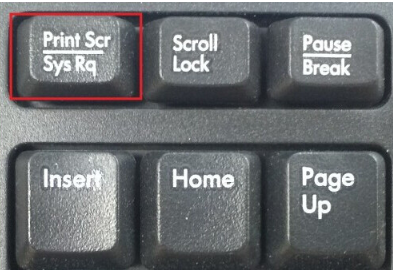
方法二:使用QQ软件操作
1.首先我们打开登录QQ后,打开一个聊天对话框,点击图示截图工具或者Ctrl+Alt+A快捷键,唤出截图对话
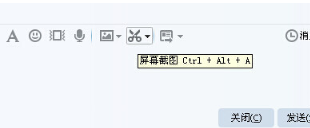
2.然后我们使用Alt + Print Screen SysRq键活动区域截图,这里的活动区域指的是你现在操作的界面,比如我们正在聊天的时候,所在的活动窗口就是这个聊天窗口,这是只需要按下Alt + Print Screen SysRq键就可以将我们的聊天框界面截图下来。
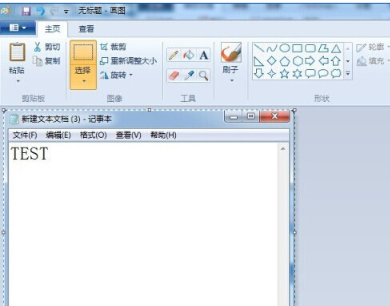
知识拓展:
说到电脑,大家总是会遇到电脑系统故障的时候,那么下面小编就告诉大家怎么解决电脑系统故障。
方法/步骤:
方法:使用口袋装机
首先我们在官网上下载口袋装机工具,接着退出电脑上的安全软件然后打开软件,选择软件中的在线重装。
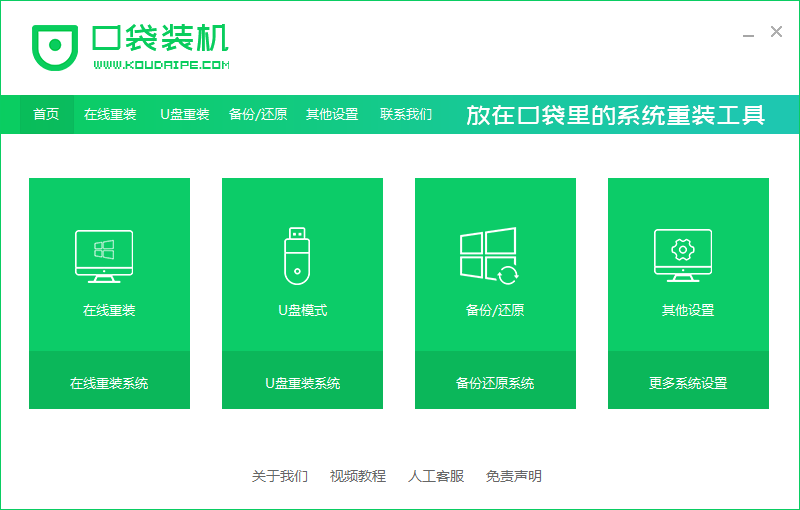
2、然后在重装系统列表中选择 Windows 10 系统然后点击下一步。
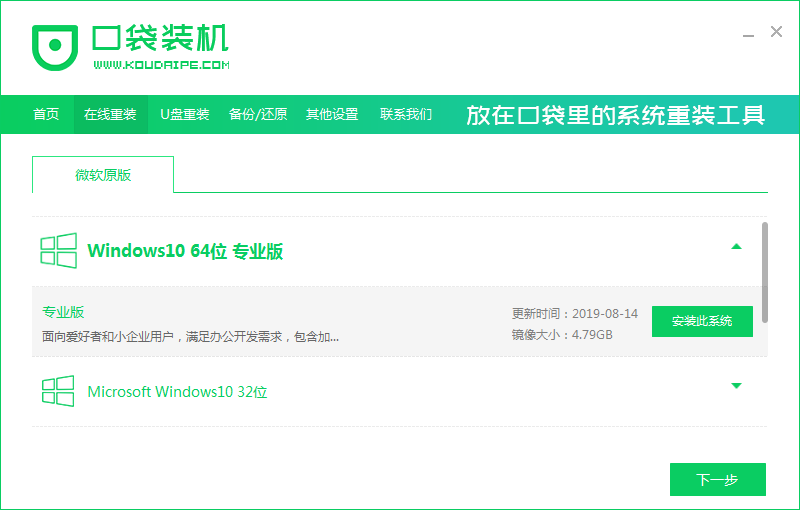
3、接下来软件就会下载所需要的系统及其它文件,完成后,我们就只需要正常重启电脑。
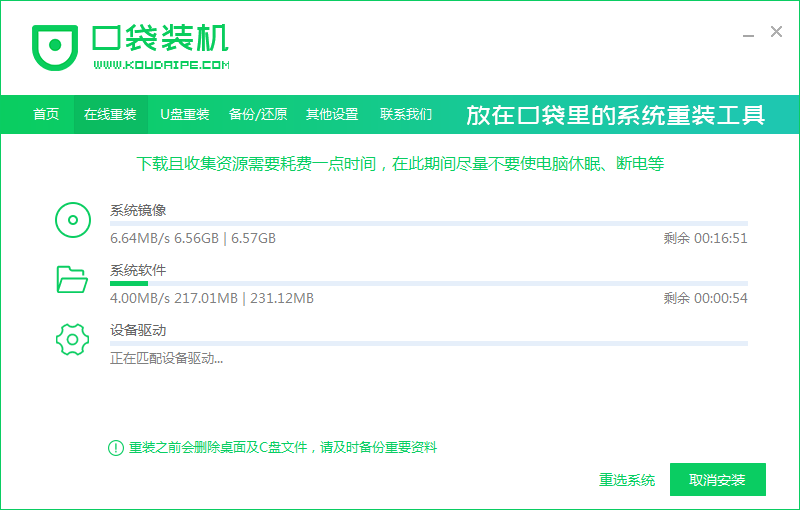
4、重启电脑后,我们在开始菜单中选择 KOUDAIPE 进入 Windows PE 系统进行安装,完成后直接选择立即重启。
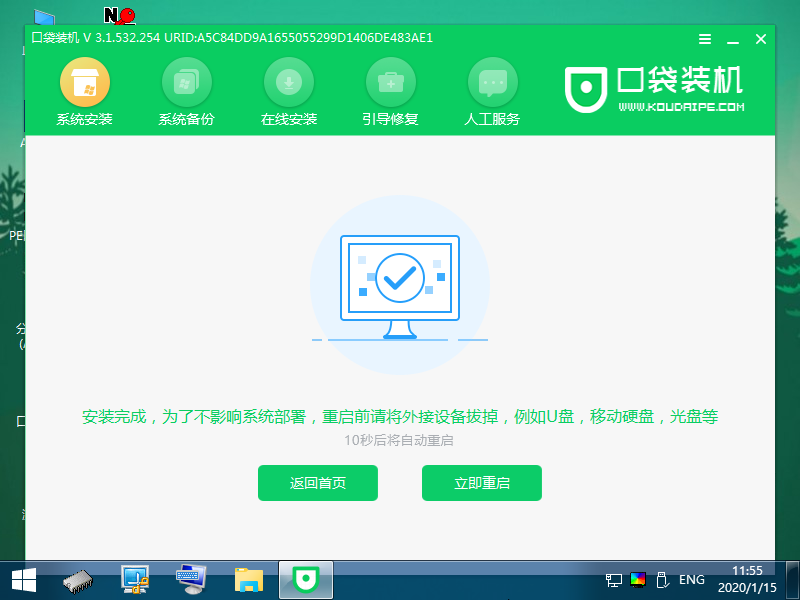
5、当再次正常重启后,我们选择 Windows 10 系统进入,后面的步骤只需要根据向导操作就重装系统成功啦。
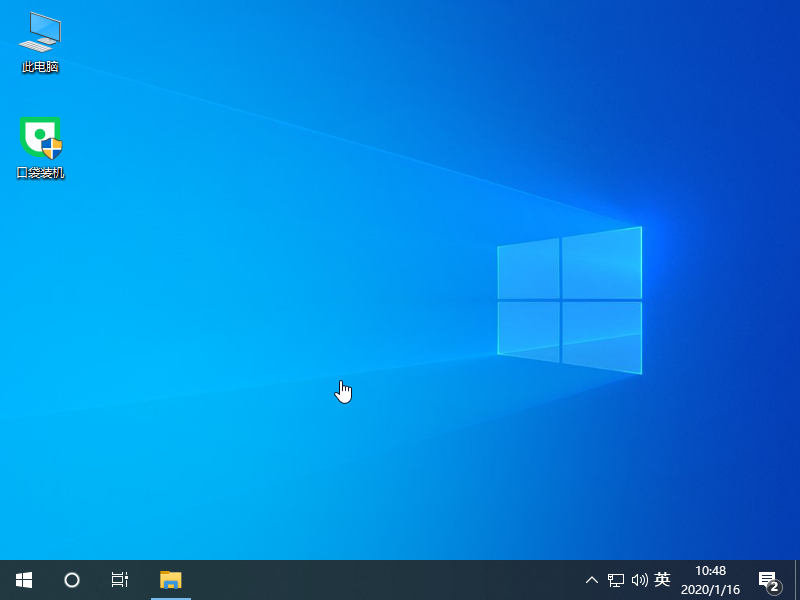
总结:
以上就是小编就给大家带来的关于电脑怎么截图的教程,还给大家带来的当电脑系统出现问题的时候怎么解决的方法,希望能帮助到大家。